Содержание
Информация к новости
- Просмотров: 3 929 931
- Автор: admin
- Дата: 13-06-2015
13-06-2015
Категория: Windows 10 / Лицензирование и активация
- Привет админ! Скачал Windows 10 по прямой ссылке и установил её, но получается, что она не активирована, каким ключом её можно активировать? В сети предлагают много различных ключей и некоторые даже продают! Также неоднократно встречал в интернете какие-то активаторы для Win 10. Они-то зачем нужны?
- Здравствуйте! Скажите пожалуйста, нужно ли после обновления с лицензионной Windows 8.1 до Windows 10 активировать десятку и какой ключ вводить? И как вы сами думаете, нужно ли обновляться до Win 10 сейчас или подождать выхода финального релиза 29 июля?
Официальные ключи для установки Windows 10
Привет всем! Друзья, осталось полтора месяца до выход финальной версии Windows 10 и я продолжаю отвечать на шквал вопросов, касающихся новейшей операционной системы от Майкрософт.Активация Windows 10 на большинстве компьютеров происходит автоматически при подключении вашего компьютера или ноутбука к интернету, если же в вашем случае система автоматом не активировалась, то на данный момент Майкрософт выпустила несколько официальных и естественно бесплатных ключей для Windows 10.Вот они:Сборки 9926, 10041, 100498N67H-M3CY9-QT7C4-2TR7M-TXYCV6P99N-YF42M-TPGBG-9VMJP-YKHCFNKJFK-GPHP7-G8C3J-P6JXR-HQRJRСборка 10074Pro:6P99N-YF42M-TPGBG-9VMJP-YKHCFEnterprise:VTNMT-2FMYP-QCY43-QR9VK-WTVCKСборка 10162KTNPV-KTRK4-3RRR8-39X6W-W44T3CKFK9-QNGF2-D34FM-99QX2-8XC4K Windows 10 Home SL build 10240 — 7HNRX-D7KGG-3K4RQ-4WPJ4-YTDFHWindows 10 Home build 10240 — TX9XD-98N7V-6WMQ6-BX7FG-H8Q99Windows 10 Pro build 10240 — VK7JG-NPHTM-C97JM-9MPGT-3V66TWindows 10 Enterprise build 10240 — NPPR9-FWDCX-D2C8J-H872K-2YT43Windows 10 Enterprise build 10240 — XGVPP-NMH47-7TTHJ-W3FW7-8HV2CWindows 10 Professional 10240 — W269N-WFGWX-YVC9B-4J6C9-T83GXWindows 10 Home build 10240 — YTMG3-N6DKC-DKB77-7M9GH-8HVX7 Windows 10 Home SingleLanguage build 10240 — BT79Q-G7N6G-PGBYW-4YWX6-6F4BTWindows 10 Home CountrySpecific build 10240 — N2434-X9D7W-8PF6X-8DV9T-8TYMD Windows 10 Pro VL build 10240 — QJNXR-7D97Q-K7WH4-RYWQ8-6MT6YДанные ключи продукта должны подойти для всех предварительных сборок Windows 10 когда-либо выпущенных Майкрософт. Напомню, самую последнюю всегда можно скачать на официальном сайте Майкрософт по ссылкеhttp://windows.microsoft.com/en-us/windows/preview-iso
В сети гуляют ещё несколько предварительных ключей, например: PBHCJ-Q2NYD-2PX34-T2TD6-233PK, но они подойдут для самых первых релизов Win 10, которые уже сложно где-то скачать.Сам процесс активации Win 10 происходит точно также, как и во всех последних операционных системах от Майкрософт.Заходим в свойства компьютера и жмём на кнопку Активация Windows.
В следующем окне вводим ключ.
Всё, система активирована.
Нужно ли активировать Windows 10 после обновления с Windows 7, 8.1?В большинстве случаев активация Windows 10 после обновления с Windows 7, 8.1 происходит автоматически при подключении к интернету, но если этого не произошло, вы можете активировать операционную систему одним из двух ключей указанных мной выше.Нужно ли обновляться до Win 10 сейчас или подождать выхода финального релиза 29 июля?Какой-то срочной необходимости обновлять вашу установленную операционную систему до Windows 10 прямо сейчас естественно нет, можете дождаться выхода финальной Windows 10 и обновиться.Если вы уже обновили свою операционную систему до Win 10, а потом раздумали, то вы можете запросто откатить её обратно.Чтобы попробовать Windows 10 достаточно просто установить её на виртуальную машину или на отдельный раздел жёсткого диска.Лично я особо не надеюсь на встроенную в Windows 10 программу отката и всегда создаю перед обновлением полную резервную копию операционной системы, которую хочу обновить.Статьи, которые вам могут пригодится:
Как и большинство лицензионного софта, операционная система Windows 10 является платным продуктом. Но у неё есть также «условно-бесплатная» версия. Каждый пользователь сам решает, оставить ли на компьютере пробную версию или всё-таки пройти процесс активации ОС. Те, кто остановил свой выбор на лицензионной версии, могут получить заветный ключ активации несколькими способами.
Зачем активировать Windows 10
«Условно-бесплатная» (неактивированная) версия Windows 10 почти не ограничивает функциональные возможности ОС. Внешне она отличается от активированной версии только тем, что в нижней части рабочего стола, над панелью задач, всё время висит «водяной знак» — напоминание об активации Windows. Кроме того, пользователь неактивированной версии лишён возможности персонализировать систему, то есть менять обои рабочего стола, иконки, экраны загрузки, цветовые темы и так далее. Ничего критичного для работы в этом нет, но всё же эти незначительные, на первый взгляд, ограничения рано или поздно могут начать раздражать. В таком случае имеет смысл активировать Windows одним из описанных ниже способов.
Как активировать Windows 10 без лицензионного ключа
Итак, вы решили активировать свою версию Windows 10. Если у вас есть ключ активации, то ничего сложного в этом нет. Но что, если ключа нет? В таком случае тоже существуют способы легальной активации ОС. Корпорация Microsoft предлагает на выбор два проверенных и безопасных метода:
- способ Digital Entitlement;
- активация Windows 10 по телефону.
Способ Digital Entitlement
В русском переводе способ активации Digital Entitlement получил название «Цифровое разрешение». Изначально он был предназначен лишь для пользователей, участвующих в программе Windows Insider, созданной корпорацией Microsoft для предварительного тестирования и оценки Windows. Затем «цифровое разрешение» стало доступно всем желающим в период действия акции бесплатного обновления с версий 7 и 8.1 до Windows 10.
Получить «цифровую лицензию» на ПК можно, привязав к установленной ОС учётную запись Microsoft через настройку «Активация» в параметрах «Обновление и безопасность», после чего у вас навсегда отпадёт необходимость активировать Windows 10. Но всё же потребуется хоть один раз ввести на своём ПК лицензионный ключ Windows.
Чтобы попасть в число пользователей Windows Insider и получить заветное «цифровое разрешение», необходимо:
- Зайти в меню «Пуск — Панель управления — Обновление и безопасность». Перейти в раздел «Программа предварительной оценки Windows» и нажать кнопку «Начать».
Открыть окно настройки также можно, найдя необходимый параметр через поисковое окно Windows - В появившемся окне необходимо войти в учётную запись Microsoft (если её нет, тогда вас попросят её создать).
Создать учётную запись Microsoft можно также на официальном сайте корпорации - Затем пользователю предложат на выбор один из трёх пакетов сборок Windows Insider, которые отличаются «сыростью» системных компонентов. Эти пакеты, соответственно, позволяют:
- получать обновления сразу, как только они появляются (то есть пользователь будет относиться к группе первоначальных тестеров);
- получать обновления только после первоначальной проверки на работоспособность;
- получать обновления только после предофициального релиза для всех пользователей Windows 10.
Для более стабильной работы Windows 10 рекомендуется выбирать сборку под номером 3
- После выбора пакета сборки Windows Insider необходимо выполнить перезагрузку ПК.
Перезагрузку ПК можно выполнить и позже - При следующей загрузке системы нужно войти в настройку «Обновление и безопасность», затем открыть окно «Центр обновления Windows» и нажать кнопку «Проверка наличия обновлений», чтобы провести загрузку необходимого пакета Windows Insider.
Иногда загрузка необходимой сборки Windows Insider производится автоматически сразу после перезагрузки ПК - Готово, теперь вы владеете «цифровым разрешением» Windows.
Видео: как стать участником программы Windows Insider
Активация Windows 10 по телефону
Это ещё один официальный способ активации Windows 10, предлагаемый Microsoft. Нужно сделать следующее:
- Сочетанием клавиш WIN+R вызвать командную строку Windows, ввести команду slui 4 и нажать Enter.
Запустить командную строку Windows также можно, щёлкнув правой кнопкой мыши по иконке «Пуск» и выбрав соответствующее меню - В появившемся окне «мастера активации Windows» после выбора региона проживания откроется окно информации с номером телефона, по которому нужно звонить, и кодом установки.
Нажимать на кнопку «Введите код подтверждения» необходимо только после того, как автоответчик подтвердит правильность введённого вами кода установки - Позвонить по предоставленному бесплатному номеру, далее следовать пошаговым инструкциям автоответчика. В конце вас попросят ввести на телефоне код установки.
- После ввода кода установки робот-автоответчик продиктует вам код подтверждения активации Windows. Его нужно будет ввести в окне подтверждения.
Если код подтверждения введён верно, то после нажатия кнопки «Активация Windows» появится окно, подтверждающее окончание процесса активации - Введя соответствующий код, положите трубку, нажмите кнопку «Активация Windows», а затем «Готово».
После завершения процесса активации Windows 10 по телефону в настройках параметра «Активация» появится соответствующая запись - Перезагрузите ПК. Теперь ваша версия Windows 10 активирована.
Видео: активация Windows 10 по телефону
Уровень безопасности активации Windows 10 по телефону
Этот способ активации Windows 10 — один из самых безопасных, так как весь процесс проходит конфиденциально, без участия каких-либо третьих сторон (активацию проводит робот-автоответчик). К тому же вы не передаёте никаких личных данных или информацию, угрожающую безопасности вашего ПК и операционной системы. Стоит помнить лишь одно правило: звонить только по номерам, указанным в «мастере активации Windows по телефону».
Проблемы при активации Windows 10 по телефону
Иногда способ активации по телефону может не сработать. Чаще всего возникают следующие проблемы:
- «Данные не распознаны». Либо неправильно введён ключ подтверждения активации Windows — проверьте и введите его заново. Либо ключ не подходит для установленной версии Windows — тогда необходимо обратиться в службу технической поддержки Microsoft).
- «Сброс звонка». Причиной могут быть сбои на линии либо технические работы call-центра Microsoft. Лучше всего звонить в будни с 9:00 до 20:00 по московскому времени.
- «Ошибка синхронизации». Возникает при сбое настроек времени и даты Windows. Если время и дата выставлены правильно, попробуйте провести синхронизацию с помощью интернета через нижнюю панель управления «Дата и время».
Отсрочка активации Windows 10
Как известно, неактивированная версия Windows 10 доступна для использования только в течение 30 календарных дней. После окончания этого срока система попросту перестанет загружаться, выдавая лишь окно с сообщением о необходимости активировать ОС. Однако на самом деле Windows 10 может работать без активации целых 90 дней. Для этого нужно воспользоваться предоставленной корпорацией Microsoft функцией отсрочки активации.
Требуется сделать следующее:
- сочетанием клавиш WIN+R запустите консоль командной строки, введите команду slmgr /rearm и нажмите Enter;
Лучше всего проводить операцию по продлению тогда, когда предыдущий период подходит к концу - после этого появится окно с информацией об успешном выполнении команды;
- перезагрузите ПК, и вам снова будет предоставлен ознакомительный период на 30 календарных дней.
Видео: как продлить ознакомительный период для Windows 10 через консоль командной строки
Активация Windows 10 после замены комплектующих ПК
Если у вас была установлена лицензионная версия Windows 10 и вы решили заменить на своём компьютере комплектующие, то это может привести к сбросу ключа активации ОС. При этом повторно использовать действующую лицензию будет невозможно. Чаще всего такая проблема возникает при замене материнской платы. Чтобы вновь активировать ОС, проделайте следующее:
- В настройках Windows войдите в консоль «Обновление и безопасность» и откройте окно «Активация». Выберите меню «Устранение неполадок».
При смене аппаратного компонента в разделе активации появится запись, предупреждающая, что ваша версия ОС не активирована - Система активации выдаст сообщение типа: «Не удалось активировать Windows на этом устройстве». Щёлкните по строке «На этом устройстве недавно были изменены аппаратные компоненты».
Вам также предложат перейти в магазин Windows для приобретения новой версии ОС - Затем вас попросят авторизоваться через личную учётную запись Microsoft.
Если вы уже авторизованы, то этот шаг будет автоматически пропущен - Появится окно с выбором аппаратного компонента, который был заменён на вашем ПК. Поставив галочку в соответствующем пункте, нажмите кнопку «Активировать».
Если вы меняли сразу несколько аппаратных компонентов, то в представленном списке необходимо выбрать их все - Готово. Ваша версия Windows 10 снова активирована.
После устранения неполадок в настройках появится запись об успешном завершении активации Windows 10
Способы приобретения лицензионного ключа Windows 10
Существует несколько способов приобретения лицензионного ключа для активации Windows 10. Рассмотрим наиболее популярные из них.
Цифровой магазин Microsoft
Это наиболее быстрый и безопасный способ. После завершения покупки вы получите цифровой ключ для активации вашей версии Windows 10. Для приобретения:
- Перейдите на официальный сайт корпорации Microsoft. В разделе Windows кликните по кнопке «Купить Windows 10».
Для быстрой навигации по сайту можно воспользоваться поисковой строкой - На выбор вам предложат приобрести две версии ОС: «Домашняя» и PRO («Профессиональная»). Различие между ними в том, что в версии PRO имеется расширенный функционал и улучшенная система защиты данных. Кликаем по кнопке «Купить Windows 10».
Кликнув по кнопке «Купить», вы перейдёте на страницу с подробным описанием функций и возможностей каждой версии ОС - На следующей странице, где подробно будут расписаны преимущества новой ОС, необходимо нажать на кнопку «Добавить в корзину», а затем на «Оформление заказа».
В стоимость заказа автоматически включается налог НДС - После выбора способа оплаты кликаем по кнопке «Разместить заказ».
Из средств оплаты доступна только кредитовая/дебетовая карта - Готово. Лицензионный ключ придёт на вашу почту, которая используется в учётной записи Microsoft. Этот ключ необходимо будет ввести в настройках «Активации» консоли «Обновление и безопасность».
Другие способы приобретения ключа
Существуют и другие, довольно удобные, но различающиеся по цене и степени надёжности способы приобретения ключа активации Windows 10.
Коробочная версия Windows 10
Надёжный, но менее дешёвый способ приобретения лицензионной версии ОС. При его использовании выгода может составить порядка 1–2 тысяч рублей. Приобрести коробочную версию на официальном сайте Microsoft нельзя, покупать её нужно в магазинах цифровой техники.
В комплект входят:
- загрузочное USB-устройство с ОС Windows 10;
- цифровой код активации;
- бумажная инструкция по установке системы.
Покупка оборудования с установленной Windows 10
Самый дорогой способ приобретения ОС. В этом случае Windows 10 будет, фактически, лишь дополнением к комплектующим. Чаще всего к такому способу прибегают пользователи, решившие полностью обновить аппаратную часть ПК. В этом случае заранее собранный в магазине системный блок с установленной Windows 10 обойдётся дешевле, чем при покупке комплектов и ОС по отдельности.
Покупка через сторонние торговые площадки
Наименее затратный способ приобретения лицензии Windows, но самый ненадёжный. Купить цифровой ключ Windows 10 можно на любой известной торговой площадке, например, на eBay.com. Риски при такой покупке бывают разные. Вам могут продать нерабочий ключ или его «OEM-версию» (ключ, который уже привязан к конкретному оборудованию). Продавец может совершить подмену версии ОС (к примеру, вместо 64-разрядной продать 32-разрядную). Даже если на площадке (как, допустим, на eBay) имеется функция возврата средств в течение 30 дней, это всё равно не гарантирует безопасность совершаемой сделки.
Легальных способов активации Windows 10 существует достаточно много, чтобы не прибегать к незаконным методам. Любой пользователь может зарегистрироваться в программе Windows Insider от корпорации Microsoft, получив соответствующую цифровую лицензию, или активировать ОС по телефону. К тому же всегда есть возможность купить как цифровую, так и физическую (коробочную) версию Windows 10 или приобрести её в комплекте с уже собранным системным блоком. А если необходимо максимально сэкономить, то можно купить ключ на сторонних торговых площадках, правда, только на свой страх и риск.
Привет уважаемый читатель. Сегодня мы подготовили для тебя лицензионные ключи для Windows 10 home / Домашняя 64 bit, которые будут актуальный в 2019 и 2020 годах. Домашняя версия , пусть и не такая популярная, как проффесиональная, но все же она имеет место быть и существовать. Да и к тому же она не сильно отличается от Прошки или максимальной, особенно для рядового пользователя. Ну и как и других версий, тут тоже нужны ключи для windows 10 home. Собственно тут особо нечего разглагольствовать, давайте уже перейдем к основной теме данной статье.
Лицензионные ключи для Windows 10 home / Домашняя [2019 – 2020]
Собственно сейчас и будут указаны сами ключи, если вы знаете как их активировать, то дерзайте, если же нет, то инструкция будет ниже.
Самый перспективный лицензионный ключ для Windows 10 home – BX3CT-QNQXQ-PMQF9-TMC2C-YKMK7
Ключ для Windows 10 Home : N2434-X9D7W-8PF6X-8DV9T-8TYMDЛицензионный ключ Windows 10 домашняя SL build 10240 – 7HNRX-D7KGG-3K4RQ-4WPJ4-YTDFH Windows 10 Home build 10240 – TX9XD-98N7V-6WMQ6-BX7FG-H8Q99 Windows 10 Home SingleLanguage build 10240 – BT79Q-G7N6G-PGBYW-4YWX6-6F4BTN87MP-V7R4F-C3FJV-BF8W6-683DVFGBN9-9DMYX-FFRMJ-66X4B-YWQ97H8P42-2HNY4-8VQKB-YY47K-RM47HX4RBT-8YNCK-9RQFW-JTR32-Q3WVHFGBN9-9DMYX-FFRMJ-66X4B-YWQ97Код для Windows 10 Home build 10240 — YTMG3-N6DKC-DKB77-7M9GH-8HVX7Ключ от Windows 10 Домашняя N — 3KHY7-WNT83-DGQKR-F7HPR-844BM Windows 10 Home Country Specific — PVMJN-6DFY6-9CCP6-7BKTT-D3WVR
Возможно Вам подойдут следующие статьи на похожую тематику :
Как активировать Windows 10 home (Домашняя) с помощью ключа ?
Собственно активация винды 10 домашняя, происходит ровно так же, как и других десяток.
- Находим или покупаем ключ от 10
- Копируем его
- Пишем в пуске “этот компьютер”
- Нажимаем правой кнопкой мыши и выбираем “свойства”
- Справа внизу выбираем “Ввести ключ” (“Изменить ключ продукта” если хотите изменить)
- Вводим ключ и нажимаем далее.
- После ждем активацию, а затем либо повторяем с другим ключем, если не получилось, либо после активации просто закрываем.
Используемые источники:
- https://remontcompa.ru/windows/windows-10/page,1,5,769-oficialnye-klyuchi-dlya-ustanovki-windows-10.html
- https://winda10.com/ustanovka-i-aktivatsiya-sistemy/kak-aktivirovat-windows-10-bez-klyucha.html
- https://keys-online.ru/licenzionnye-kljuchi-dlja-windows-10-home-domashnjaja-2019-2020/
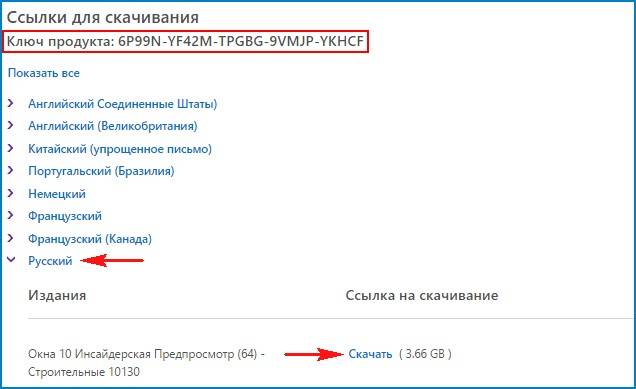
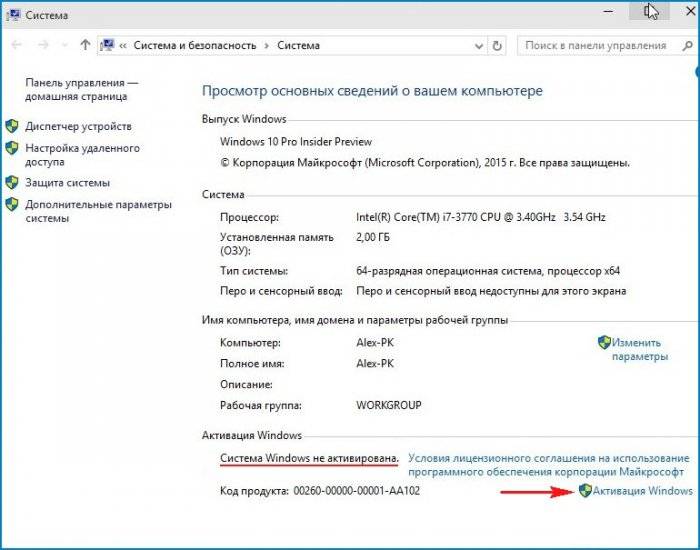
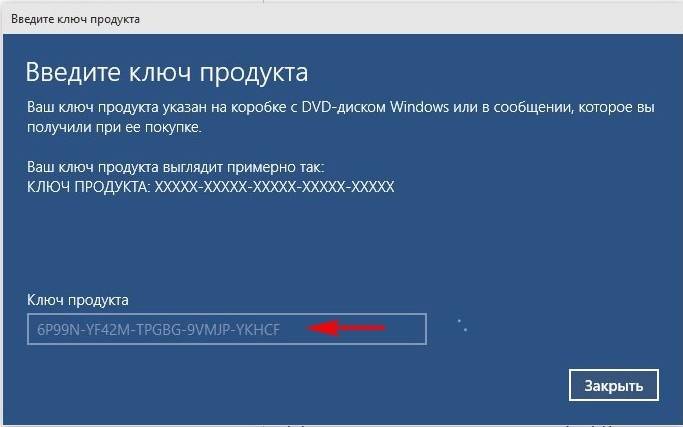
 Ключи для windows 10 pro, home(2020).
Ключи для windows 10 pro, home(2020).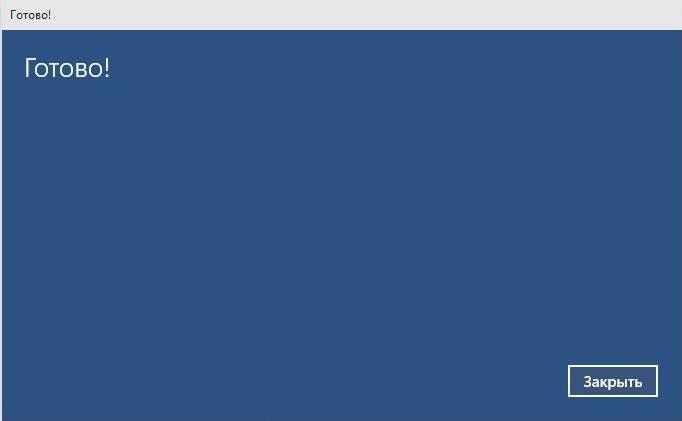
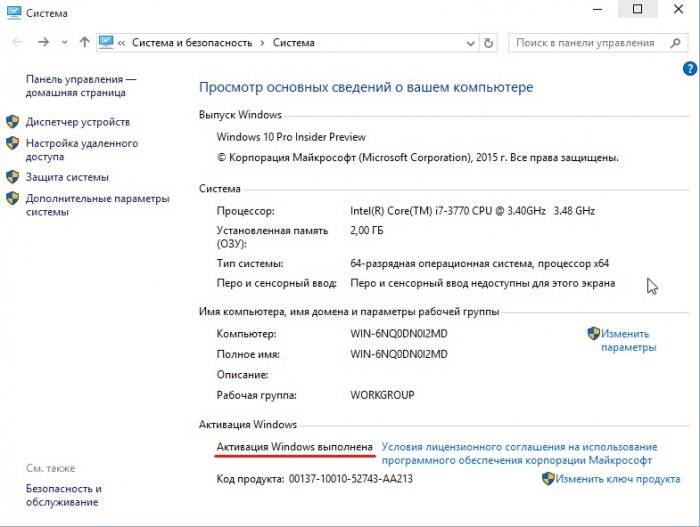
 Ключи активации для Windows 10
Ключи активации для Windows 10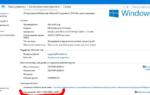 Официальные ключи для установки Windows 10
Официальные ключи для установки Windows 10


 Лицензионные ключи для Windows 10 home / Домашняя [2019 – 2020]
Лицензионные ключи для Windows 10 home / Домашняя [2019 – 2020]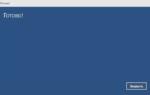 Ключ windows 10
Ключ windows 10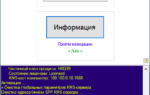 Windows 10 версия 1903: установочные ключи
Windows 10 версия 1903: установочные ключи Ключ для Windows 10 (на все редакции)
Ключ для Windows 10 (на все редакции)